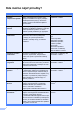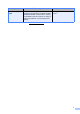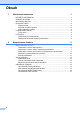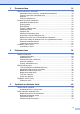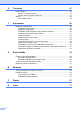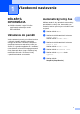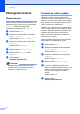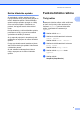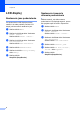Podrobná príručka používateľa MFC-8950DW MFC-8950DWT Nie všetky modely sú dostupné vo všetkých krajinách.
Kde možno nájsť príručky? Ktorá príručka? i Čo obsahuje? Kde sa nachádza? Príručka bezpečnosti výrobku Najprv si prečítajte túto príručku. Pred zapojením zariadenia si najprv prečítajte časť Bezpečnostné pokyny. Obchodné známky a právne obmedzenia nájdete v tejto Príručke. Vytlačená / v balení Stručný návod na obsluhu Dodržiavajte pokyny týkajúce sa zapájania zariadenia a inštalácie ovládačov a softvéru podľa operačného systému vo vašom počítači a podľa použitého typu pripojenia.
1 Ktorá príručka? Čo obsahuje? Príručka pripojenia k webu Táto príručka obsahuje podrobné informácie týkajúce sa konfigurácie a používania vášho zariadenia Brother na skenovanie, uloženie a prehliadanie snímok a súborov na určitých webových stránkach, ktoré poskytujú tieto služby. Kde sa nachádza? Súbor PDF / Brother Solutions Center 1 Viac informácií nájdete na adrese http://solutions.brother.com/.
Obsah 1 Všeobecné nastavenie 1 DÔLEŽITÁ INFORMÁCIA......................................................................................1 Ukladanie do pamäti ..............................................................................................1 Automatický letný čas ............................................................................................1 Ekologické funkcie .................................................................................................2 Úspora tonera .......
3 Odoslanie faxu 16 Ďalšie možnosti pri odosielaní .............................................................................16 Odosielanie faxov pomocou viacnásobných nastavení................................. 16 Zmena rozvrhnutia 2-stranného faxu.............................................................17 Kontrast ......................................................................................................... 17 Zmena rozlíšenia faxu ......................................................
Tlač správ 47 Faxové správy .....................................................................................................47 Správa o overení prenosu .............................................................................47 Faxový denník (Správa o činnosti) ................................................................47 Správy..................................................................................................................48 Ako vytlačiť správu ..........................
1 Všeobecné nastavenie DÔLEŽITÁ INFORMÁCIA Automatický letný čas 1 Väčšina ilustrácii v tejto Príručke používateľa znázorňuje model MFC-8950DW. Ukladanie do pamäti Vaše nastavenia ponuky sú uložené trvalo a v prípade výpadku dodávky elektrickej energie sa nestratia. Dočasné nastavenia (napríklad kontrast a zahraničný režim) sa stratia. Pri výpadku napájania sa v zariadení uchová dátum a čas a tiež naprogramované úlohy časovača faxov (napr. Odložený fax) maximálne 60 hodín.
1. kapitola Ekologické funkcie Úspora tonera Pomocou tejto funkcie môžete šetriť toner. Ak nastavíte funkciu úspory tonera na možnosť Zapnute, výtlačky budú jasnejšie. Východiskové nastavenie je Vypnute. a b c d e f Stlačte tlačidlo Menu. Stlačením tlačidla a alebo b zobrazte Vseob. nastav.. Stlačte tlačidlo Vseob. nastav.. Stlačením tlačidla a alebo b zobrazte Ekologia. Stlačte tlačidlo Ekologia. Stlačte tlačidlo Uspora tonera. Stlačte tlačidlo Zapnute alebo Vypnute.
Všeobecné nastavenie Režim hlbokého spánku Ak zariadenie v režime spánku istý čas neprijme žiadne úlohy, automaticky prejde do režimu hlbokého spánku. Režim hlbokého spánku znižuje spotrebu energie vo väčšej miere než režim spánku. Zariadenie sa prebudí, keď prijme faxovú alebo tlačovú úlohu. Keď je zariadenie v režime hlbokého spánku, podsvietenie LCD je vypnuté a osvetlenie východiskové tlačidlo je stlmené. 1 Funkcia tichého režimu 1 Tichý režim Nastavenie tichého režimu môže znížiť hluk pri tlači.
1. kapitola LCD displej Nastavenie jasu podsvietenia Jas podsvietenia LCD displeja môžete nastaviť. Ak máte problém prečítať LCD displej, skúste zmeniť nastavenie jasu. a b c d e f 4 1 1 Nastavenie časovača stlmenia podsvietenia Môžete nastaviť, ako dlho zostane podsvietenie LCD displeja zapnuté, potom ako prejdete späť do režimu Pripravené. Stlačte tlačidlo Menu. Stlačte tlačidlo Menu. a b Stlačením tlačidla a alebo b zobrazte Vseob. nastav.. Stlačte tlačidlo Vseob. nastav..
2 Bezpečnostné funkcie Secure Function Lock 2.0 Blokovacia funkcia vám umožňuje obmedziť verejný prístup k nasledovným funkciám zariadenia: Fax odosl. Fax prijem Kopirovanie Sken Priama tlac Tlac 1 Page Limit (Obmedzenie počtu strán) 2 Pripojenie k webu 1 Tlač zahŕňa tlačové úlohy prostredníctvom služieb Google Cloud Print. 2 Obmedzenie počtu strán sa konfiguruje prostredníctvom služby Web Based Management (Ovládanie cez webové rozhranie).
2. kapitola Nastavenie a zmena hesla správcu Nastavenie hesla Heslo, ktoré v týchto krokoch nastavíte, je heslo správcu. Toto heslo sa používa na nastavovanie používateľov a zapnutie či vypnutie blokovacej funkcie. (Pozri Nastavenie a zmena používateľov s obmedzenými oprávneniami uu strana 8 a Zapnutie a vypnutie blokovacej funkcie uu strana 10.) Poznámka Vytvorené heslo správcu si starostlivo poznačte. Ak zadáte nesprávne heslo, na LCD displeji sa zobrazí Nespravne heslo. Opätovne zadajte správne heslo.
Bezpečnostné funkcie Nastavenie a zmena režimu verejného používateľa h 2 Verejného používateľa nastavíte stlačením Pristupne alebo Nepristupne pri každej operácii podľa nasledujúceho návodu: Stlačte tlačidlo Fax odosl.. Potom stlačte tlačidlo Pristupne alebo Nepristupne. Potom ako nastavíte Fax odosl., opakujte tieto kroky pre Fax prijem, Kopirovanie, Sken, Priama tlac, Tlac a Pripojenie k webu. Režim verejného používateľa obmedzuje funkcie dostupné verejným používateľom.
2. kapitola Nastavenie a zmena používateľov s obmedzenými oprávneniami a b c d e f Stlačte tlačidlo Menu. Stlačením tlačidla a alebo b zobrazte Vseob. nastav.. Stlačte tlačidlo Vseob. nastav.. Stlačením tlačidla a alebo b zobrazte Bezpecnost. Stlačte tlačidlo Bezpecnost. Stlačte tlačidlo Blok. funkcie. Stlačte tlačidlo Id nastavenie. Zadajte štvorciferné heslo správcu stlačením tlačidiel na dotykovom displeji. Stlačte tlačidlo OK. g Stlačením tlačidla a alebo b zobrazte PouzivatelXX.
Bezpečnostné funkcie f g h i j k Zadajte štvorciferné heslo správcu stlačením tlačidiel na dotykovom displeji. Stlačte tlačidlo OK. Stlačením tlačidla a alebo b zobrazíte existujúceho používateľa s obmedzenými oprávneniami, ktorého chcete zmeniť. Stlačte meno používateľa. Stlačte tlačidlo Zmena. Meno používateľa zmeníte zadaním nového mena používateľa stláčaním tlačidiel na dotykovom displeji. (uu Základná príručka používateľa: Zadávanie textu) Stlačte tlačidlo OK.
2. kapitola Zapnutie a vypnutie blokovacej funkcie Zapnutie blokovacej funkcie a b c d e f 10 Stlačte tlačidlo Menu. Stlačením tlačidla a alebo b zobrazte Vseob. nastav.. Stlačte tlačidlo Vseob. nastav.. Stlačením tlačidla a alebo b zobrazte Bezpecnost. Stlačte tlačidlo Bezpecnost. Stlačte tlačidlo Blok. funkcie. Stlačte tlačidlo Blok. Vyp.Zap.. Zadajte zaregistrované štvorciferné heslo správcu stlačením tlačidiel na dotykovom displeji. Stlačte tlačidlo OK.
Bezpečnostné funkcie Zmena používateľa Toto nastavenie vám umožňuje prepínať medzi registrovanými používateľmi s obmedzenými oprávneniami, alebo verejným režimom, keď je zapnutá blokovacia funkcia. Zmena na režim používateľa s obmedzenými oprávneniami a Stlačte Verejny alebo xxxxx (kde xxxxx je meno používateľa). Stlačte tlačidlo Zmenit uziv.. b Stlačením tlačidla a alebo b zobrazte svoje meno používateľa. c d Stlačte svoje meno používateľa.
2. kapitola zámok nastavení 2 Nastavenie hesla Funkcia Zámok nastavení vám umožňuje nastaviť heslo a predísť tak iným ľudom omylom zmeniť nastavenia vášho zariadenia. a b Stlačte tlačidlo Menu. Vytvorené heslo si starostlivo poznačte. Ak ho zabudnete, budete musieť resetovať heslo uložené v zariadení. Obráťte sa na svojho správcu alebo zákaznícky servis spoločnosti Brother. c Stlačením tlačidla a alebo b zobrazte Bezpecnost. Stlačte tlačidlo Bezpecnost. d e Stlačte tlačidlo Zamok nastav..
Bezpečnostné funkcie Zmena hesla blokovania nastavenia a b c d e f g h i Stlačte tlačidlo Menu. Stlačením tlačidla a alebo b zobrazte Vseob. nastav.. Stlačte tlačidlo Vseob. nastav.. Stlačením tlačidla a alebo b zobrazte Bezpecnost. Stlačte tlačidlo Bezpecnost. Stlačte tlačidlo Zamok nastav.. Stlačte tlačidlo Nastavit heslo. Zadajte zaregistrované štvorciferné heslo stlačením tlačidiel na dotykovom displeji. Stlačte tlačidlo OK.
2. kapitola Obmedzenie vytáčania 2 Táto funkcia slúži na to, aby používateľom zabránila omylom odosielať faxy, alebo hovory na nesprávne číslo. Zariadenie môžete nastaviť tak, aby obmedzovalo vytáčanie pri použití vytáčacej klávesnice, tlačidiel jednodotykovej voľby, krátkej voľby alebo LDAP vyhľadávania. Ak vyberiete možnosť Vypnute, zariadenie nebude obmedzovať metódu vytáčania. Ak vyberiete možnosť Zadajte # dvakrat, zariadenie vás požiada o opätovné zadanie čísla.
Bezpečnostné funkcie Obmedzenie LDAP servera a b 2 Stlačte tlačidlo Menu. Stlačením tlačidla a alebo b zobrazte Fax. Stlačte tlačidlo Fax. c Stlačením tlačidla a alebo b zobrazte Obmedz. volania. Stlačte tlačidlo Obmedz. volania. d e Stlačte tlačidlo LDAP server. f Stlačte tlačidlo Stop/Exit (Stop/Koniec). 2 Stlačením tlačidla Zadajte # dvakrat, Zapnute alebo Vypnute. Poznámka • Nastavenie Zadajte # dvakrat nebude fungovať, ak zodvihnete externé slúchadlo skôr, ako zadáte číslo.
3 Odoslanie faxu c Ďalšie možnosti pri odosielaní 3 Odosielanie faxov pomocou viacnásobných nastavení Pred odoslaním faxu môžete zmeniť ľubovoľnú kombináciu týchto nastavení: Obojst.fax Kontrast Rozlisenie faxu Rezim zamoria Odlozit fax Hromadny prenos Tit.list pozn Nastavenie titul.strany Stlačte Fax na dotykovom displeji. Fax Na LCD displeji sa zobrazí: Fax Adresar Obojst.
Odoslanie faxu Zmena rozvrhnutia 2-stranného faxu Pred odoslaním 2-stranného faxu je nutné zvoliť formát obojstranného skenovania. Formát zvoľte podľa rozvrhnutia príslušného 2-stranného dokumentu. a b c Stlačte tlačidlo Fax. Stlačením tlačidla d alebo c zobrazte Obojst.fax. Stlačte tlačidlo Obojst.fax. Vykonajte jednu z nasledujúcich činností: Ak sa váš dokument prevracia okolo dlhej strany listu, stlačte tlačidlo Obojst.sken.: Na sirku.
3. kapitola Zmena rozlíšenia faxu Kvalita faxu sa dá zlepšiť zmenou rozlíšenia faxu. Rozlíšenie možno zmeniť pre nasledujúci fax. a b c 3 Doplnkové funkcie odosielania Manuálne odosielanie faxu 3 Stlačte tlačidlo Fax. Stlačením tlačidla d alebo c zobrazte Rozlisenie faxu. Stlačte tlačidlo Rozlisenie faxu. Stlačte tlačidlo Standardne, Jemne, Superjemne alebo Foto. Poznámka Môžete si vybrať zo štyroch rôznych nastavení rozlíšenia.
Odoslanie faxu Dvojitý prístup 3 Rozosielanie 3 Môžete vytočiť číslo a spustiť skenovanie faxu do pamäte, a to aj keď zariadenie odosiela z pamäte, prijíma faxy alebo tlačí údaje z počítača. Na displeji LCD sa zobrazí číslo novej úlohy. Funkcia rozosielania vám umožňuje odoslať tú istú faxovú správu na viac ako jedno číslo. V rámci jedného rozosielania môžete zahrnúť skupiny, čísla jednodotykových a krátkych volieb a až 50 manuálne vytočených čísiel.
3. kapitola Ako rozoslať fax Poznámka Čísla ľahko nájdete stlačením (vyhľadať). a b c d Stlačte tlačidlo Fax. Vložte dokument. Stlačením tlačidla d alebo c zobrazte Obeznik. Stlačte tlačidlo Obeznik. Čísla môžete k rozosielaniu pridať nasledujúcimi spôsobmi: Poznámka 3 Na rozosielanie bude použitý profil skenovania toho čísla Jednodotykovej voľby, Krátkej voľby alebo Skupiny, ktoré vyberiete ako prvé.
Odoslanie faxu Prenos v reálnom čase Keď odosielate fax, zariadenie pred odosielaním naskenuje dokumenty do pamäte. Hneď po uvoľnení telefónnej linky zariadenie začne vytáčanie a odosielanie. Niekedy sa môže stať, že budete chcieť poslať dôležitý dokument ihneď bez čakania na prenos z pamäte. Môžete zapnúť Priame odoslanie. Poznámka • Ak je pamäť plná a posielate fax z ADF, zariadenie odošle dokument v reálnom čase (dokonca aj keď je Prenos v reálnom čase vypnutý).
3. kapitola Odložený fax V pamäti môžete uchovávať až do 50 faxov, ktoré budú odoslané v nasledujúcich 24 hodinách. a b c d e Stlačte tlačidlo Fax. Vložte dokument. Stlačením tlačidla d alebo c zobrazte Odlozit fax. Stlačte tlačidlo Odlozit fax. Stlačte tlačidlo Zapnute. Zadajte čas, kedy sa má fax odoslať (v 24 hodinovom formáte), stlačením tlačidiel na dotykovom displeji. Stlačte tlačidlo OK.
Odoslanie faxu Kontrola a zrušenie čakajúcich úloh Skontrolujte, ktoré úlohy stále čakajú v pamäti na odoslanie. Ak neexistujú žiadne úlohy, na LCD displeji sa zobrazí správa Ziadna uloha. Môžete zrušiť takú faxovú úlohu, ktorá je uložená a čaká v pamäti. a b c 3 Nastavenie zmien ako nové štandardné nastavenie 3 Stlačte tlačidlo Menu. Najčastejšie používané nastavenia faxu môžete uložiť tak, že ich nastavíte ako štandardné nastavenia Rozlisenie faxu, Kontrast, Priame odoslanie, Velk.
3. kapitola Obnovenie všetkých nastavení faxu na východiskové hodnoty Môžete obnoviť všetky nastavenia faxu, ktoré ste zmenili oproti východiskovým hodnotám. Tieto nastavenia zostanú nezmenené, až kým ich znovu nezmeníte. a b c d Stlačte tlačidlo Fax. Stlačením tlačidla d alebo c zobrazte Vyrobny Reset. Stlačte tlačidlo Vyrobny Reset. Stlačte tlačidlo Ano. Stlačte tlačidlo Stop/Exit (Stop/Koniec). Elektronická titulná stránka 3 Táto funkcia nebude fungovať, kým nenaprogramujete ID stanice.
Odoslanie faxu Vytvorenie vlastných komentárov Môžete si vytvoriť dva vlastné komentáre. a b Odoslať titulný list pre všetky faxy 3 Stlačte tlačidlo Menu. Zariadenie môžete nastaviť tak, aby s každým odosielaným faxom vždy odosielal titulný list. Stlačením tlačidla a alebo b zobrazte Fax. Stlačte tlačidlo Fax. a b c Stlačením tlačidla a alebo b zobrazte Poslat nastavenia. Stlačte tlačidlo Poslat nastavenia. d Stlačte tlačidlo Nastavenie titulnej strany. e f Stlačte tlačidlo Tit.list pozn.
3. kapitola Použitie tlačeného titulného listu Ak chcete použiť vytlačený titulný list, na ktorý môžete písať, môžete si vytlačiť vzorový list a pripojiť ho k faxu. a b Stlačte tlačidlo Menu. Stlačením tlačidla a alebo b zobrazte Fax. Stlačte tlačidlo Fax. c Stlačením tlačidla a alebo b zobrazte Poslat nastavenia. Stlačte tlačidlo Poslat nastavenia. d Stlačte tlačidlo Nastavenie titulnej strany. e f g Stlačte tlačidlo Tlac vzor. 26 Stlačte tlačidlo Start (Štart).
Odoslanie faxu Prehľad o funkcii Výzva h 3 Poznámka Výzva umožňuje nastaviť vaše zariadenie tak, aby druhí mohli prijať fax od vás, ale za hovor budú platiť. Tiež vám umožní zavolať faxové zariadenie niekoho iného a prijať od neho fax, ale za hovor platíte vy. Funkciu výzvy (polling) treba nastaviť na oboch zariadeniach, aby fungovala. Nie všetky faxové zariadenia podporujú výzvu. Vysielanie po výzve Zariadenie po výzve automaticky odošle fax.
3. kapitola Nastavenie vysielania po výzve s bezpečnostným kódom Zabezpečená výzva vám umožní obmedziť, kto môže dostať dokumenty, ktoré ste nastavili na vysielanie po výzve. Zabezpečená výzva funguje iba so zariadeniami Brother. Ak by chcela iná osoba vyzdvihnúť fax z vášho zariadenia, bude musieť zadať bezpečnostný kód. a b c Stlačte tlačidlo Fax. Vložte dokument. Stlačením tlačidla d alebo c zobrazte Vyzvan. prenos. Stlačte tlačidlo Vyzvan. prenos. d e Stlačte tlačidlo Bezp..
4 Prijímanie faxu Diaľkové voľby faxu 4 Stlačte tlačidlo Adresar. 4 Stláčaním a alebo b prechádzajte po faxových číslach alebo e-mailových adresách, kým nenájdete adresu alebo číslo, na ktoré chcete presmerovať svoje faxy. Diaľkové voľby faxu vám umožnia faxovať aj vtedy, keď nie ste pri zariadení. Naraz môžete používať len jednu diaľkovú voľbu faxu. Presmerovanie faxu Stlačte faxové číslo alebo e-mailovú adresu, ktorú chcete použiť.
4. kapitola Ukladanie faxov Funkcia Uloženie faxu vám umožňuje ukladať prijaté faxy do pamäte zariadenia. Uložené faxové správy si môžete zo zariadenie načítať aj na inom mieste tak, že použijete príkazy na diaľkové načítanie. (Pozri Načítanie faxových správ uu strana 32.) Zariadenie automaticky vytlačí kópiu uloženého faxu. a b c Stlačte tlačidlo Menu. Stlačením tlačidla a alebo b zobrazte Fax. Stlačte tlačidlo Fax. Stlačením tlačidla a alebo b zobrazte Prijem nast.. Stlačte tlačidlo Prijem nast..
Prijímanie faxu Vypnutie funkcie Diaľkové voľby faxu a b Stlačte tlačidlo Menu. Stlačením tlačidla a alebo b zobrazte Fax. Stlačte tlačidlo Fax. c Stlačením tlačidla a alebo b zobrazte Prijem nast.. Stlačte tlačidlo Prijem nast.. d Stlačením tlačidla a alebo b zobrazte Presmer/Ulozit. Stlačte tlačidlo Presmer/Ulozit. e Stlačte tlačidlo Vypnute. Poznámka LCD displej vám ponúkne viac volieb, ak sú prijaté faxy stále v pamäti zariadenia. (Pozri Zmena diaľkových volieb faxu uu strana 30.
4. kapitola Používanie diaľkového prístupového kódu a Vytočte vaše faxové číslo z telefónu alebo iného faxového zariadenia s tónovou voľbou. b Potom ako zariadenie odpovie, ihneď zadajte diaľkový prístupový kód c Zariadenie bude signalizovať, či prijalo správy: Načítanie faxových správ 4 a Vytočte vaše faxové číslo z telefónu alebo iného faxového zariadenia s tónovou voľbou. b Keď zariadenie odpovie, zadajte hneď váš diaľkový prístupový kód (3 číslice a potom l).
Prijímanie faxu Zmena čísla pre presmerovanie faxu 4 Predvolené nastavenie vášho čísla na presmerovanie faxov môžete zmeniť aj z iného telefónu alebo faxového zariadenia použitím tónovej voľby. a Vytočte vaše faxové číslo z telefónu alebo iného faxového zariadenia s tónovou voľbou. b Keď zariadenie odpovie, zadajte hneď váš diaľkový prístupový kód (3 číslice a potom l). Ak počujete jedno dlhé zapípanie, máte správy. c Keď začujete dve krátke zapípania, na vytáčacej klávesnici stlačte 9 5 4.
4. kapitola Príkazy vzdialeného faxu 4 Postupujte podľa pokynov nižšie a dostanete sa k diaľkovým funkciám, keď ste ďaleko od zariadenia. Keď zavoláte zariadenie a zadáte váš diaľkový prístupový kód (3 číslice a potom l), systém dvakrát pípne a vy musíte zadať diaľkový príkaz. Diaľkové príkazy 95 Zmena nastavenia presmerovania faxov, alebo ukladania faxov 1 VYPNUTÉ Po vyzdvihnutí alebo vymazaní všetkých svojich správ môžete vybrať možnosť Vypnute.
Prijímanie faxu Ďalšie funkcie príjmu Tlač zmenšeného prichádzajúceho faxu Ak vyberiete možnosť Zapnute, zariadenie automaticky zmenší každú stranu prichádzajúceho faxu na formát A4, Letter, Legal alebo Folio. c d 4 Obojstranná tlač vo faxovom režime Túto funkciu môžete používať pri tlači na papier formátu A4 (60 až 105 g/m2). Stlačte tlačidlo Menu. c Stlačením tlačidla a alebo b zobrazte Prijem nast.. Stlačte tlačidlo Prijem nast.. Stlačením tlačidla a alebo b zobrazte Fax. Stlačte tlačidlo Fax.
4. kapitola Nastavenie razítka príjmu faxu Zariadenie môžete nastaviť tak, aby sa na každej strane faxu hore uprostred vytlačil dátum a čas prijatia. a b c d e f 4 Sýtosť tlače môžete nastaviť tak, aby boli vytlačené strany tmavšie alebo svetlejšie. a b Stlačte tlačidlo Menu. Stlačením tlačidla a alebo b zobrazte Fax. Stlačte tlačidlo Fax. c Stlačením tlačidla a alebo b zobrazte Prijem nast.. Stlačte tlačidlo Prijem nast.. Stlačením tlačidla a alebo b zobrazte Prijem nast..
Prijímanie faxu Tlač faxu z pamäti Ak používate funkciu Uloženie faxu (Menu, Fax, Prijem nast., Presmer/Ulozit), môžete vytlačiť fax z pamäte, keď sa nachádzate pri zariadení. (Pozri Ukladanie faxov uu strana 30.) a b Stlačte tlačidlo Menu. Stlačením tlačidla a alebo b zobrazte Fax. Stlačte tlačidlo Fax. c Stlačením tlačidla a alebo b zobrazte Tlac dokumenty. Stlačte tlačidlo Tlac dokumenty. d e Stlačte tlačidlo Start (Štart).
4. kapitola Prehľad o funkcii Výzva 4 Výzva umožňuje nastaviť vaše zariadenie tak, aby druhí mohli prijať fax od vás, ale za hovor budú platiť. Tiež vám umožní zavolať faxové zariadenie niekoho iného a prijať od neho fax, ale za hovor platíte vy. Funkciu výzvy (polling) treba nastaviť na oboch zariadeniach, aby fungovala. Nie všetky faxové zariadenia podporujú výzvu. Prijatie na výzvu c d 4 Stlačením tlačidla d alebo c zobrazte Vyzva-prijem. Stlačte tlačidlo Vyzva-prijem. Stlačte tlačidlo Standardne.
Prijímanie faxu d Vyberte jednu z nižšie uvedených možností. f Ak chcete výzvu zrušiť, stlačte tlačidlo Stop/Exit (Stop/Koniec), zatiaľ čo zariadenie vytáča. Ak ste vybrali možnosť Bezp., zadajte štvormiestne číslo, stlačte tlačidlo OK a prejdite na krok e. Ak chcete zrušiť všetky úlohy prijatia na sekvenčnú výzvu, postupujte podľa Zrušenie úlohy sekvenčnej výzvy uu strana 39. Stlačením tlačidla d alebo c zobrazte Obeznik. Stlačte tlačidlo Obeznik.
5 Vytáčanie a ukladanie čísiel Ďalšie funkcie vytáčania Kombinácia čísel v rýchlej voľbe Niekedy sa môže pri odosielaní faxu hodiť možnosť výboru z niekoľkých dodávateľov služieb diaľkového volania. Poplatky sa môžu líšiť v závislosti od času a cieľovej stanice. Ak chcete využiť nízke sadzby, uložte si prístupové kódy dodávateľov služieb diaľkového volania a čísla kreditných kariet ako čísla jednodotykových volieb a krátkych volieb.
Vytáčanie a ukladanie čísiel d Vykonajte jednu z nasledujúcich činností: Stlačte tlačidlo OK pre prijatie zobrazeného čísla jednodotykovej voľby alebo čísla krátkej voľby. Pomocou tlačidiel na dotykovom displeji zadajte nové číslo. Stlačte tlačidlo OK. e Zadajte názov skupiny (do 15 znakov) stlačením tlačidiel na dotykovom displeji. Stlačením zvoľte čísla, písmená alebo špeciálne znaky. (uu Základná príručka používateľa: Zadávanie textu) Stlačte tlačidlo OK.
5. kapitola l Vyberte rozlíšenie z možností 100 dpi, 200 dpi, 300 dpi, 600 dpi alebo Auto. Ak ste si vybrali možnosť E-mail far. PDF, prejdite na krok n. Ak zvolíte E-mail far. JPG alebo E-mail far. XPS, prejdite na krok o. m Vyberte rozlíšenie z možností 100 dpi, 200 dpi, 300 dpi alebo Auto. Ak ste si vybrali možnosť E-mail sive PDF, prejdite na krok n. Ak zvolíte E-mail sive JPG alebo E-mail sive XPS, prejdite na krok o. n Zvoľte typ PDF z možností PDF, PDF/A, Zabezpec.
Vytáčanie a ukladanie čísiel Možnosti nastavenia skupín 5 Nasledujúca tabuľka zobrazuje možnosti nastavenia skupiny čísel. Pri ukladaní čísel vám LCD displej zobrazuje pokyny k výberu z volieb zobrazených v nasledujúcich krokoch.
5. kapitola Poznámka • PDF/A je súbor formátu PDF určený na dlhodobú archiváciu. Tento formát obsahuje všetky potrebné informácie, aby bolo možné dokument zreprodukovať po dlhodobom skladovaní. • Zabezpečené PDF je formát súboru PDF, ktorý je chránený heslom. • Podpísané PDF je formát súboru PDF, ktorý pomáha predchádzať falšovaniu údajov a predstieraniu tretej osoby, že je autorom, prostredníctvom vloženia digitálneho osvedčenia do dokumentu.
Vytáčanie a ukladanie čísiel Zmena čísel skupín Číslo skupiny, ktorá už bola uložená, môžete zmeniť. Ak má skupina číslo presmerovania faxu, na LCD displeji bude zobrazená bledšie. Nemôžete zvoliť číslo a vykonať zmeny. Zmena názvu skupiny, rozlíšenia alebo typu PDF a b c d e Stlačte (adresár). Stlačte tlačidlo Upravit. Stlačte tlačidlo Zmenit. Stlačením tlačidla a alebo b zobrazíte skupinu, ktorú chcete zmeniť. Stlačte skupinu.
5. kapitola Odstraňovanie čísel skupín Číslo skupiny, ktorá už bola uložená, môžete odstrániť. Ak má skupina naplánovanú úlohu alebo číslo presmerovania faxu, na LCD displeji bude zobrazená bledšie. Nemôžete zvoliť číslo a odstrániť ho. a b c d e Stlačte (adresár). Stlačte tlačidlo Upravit. Stlačte tlačidlo Vymazat. Stlačením tlačidla a alebo b zobrazíte skupinu, ktorú chcete odstrániť. Stlačením políčka na označenie skupiny, ktorú chcete odstrániť, ho zaškrtnite. Stlačte tlačidlo OK.
6 Tlač správ Faxové správy 6 e 6 Niektoré faxové správy (správa o overení prenosu a faxový denník) možno tlačiť automaticky a manuálne. Správa o overení prenosu 6, 12, 24 hodín, 2 alebo 7 dní Zariadenie vytlačí správu vo zvolenom čase a následne zo svojej pamäti odstráni všetky úlohy. 6 Správu o overení prenosu môžete použiť ako dôkaz, že ste fax skutočne odoslali.
6. kapitola Správy Nasledujúce správy sú dostupné: 1 Over. vysiel. Zobrazí správu o overení prenosu pre posledných 200 odchádzajúcich faxov a vytlačí poslednú správu. 2 Tel. zoznam Vytlačí zoznam mien a čísel uložených v pamäti Jednodotykovej voľby a pamäti Krátkej voľby v číselnom alebo abecednom poradí. 6 Ako vytlačiť správu a b Stlačte tlačidlo Menu. c Stlačením tlačidla a alebo b zobrazíte správu, ktorú chcete vytlačiť. Stlačte správu, ktorú chcete vytlačiť.
7 Kopírovanie Nastavenia kopírovania Zlepšenie kvality kópie 7 Nastavenie kopírovania môžete dočasne zmeniť pre nasledujúcu kópiu. Vybrať si môžete z palety nastavení kvality. Východiskové nastavenie je Auto. Pre zvyčajné, bežné výtlačky sa odporúča režim „auto“. Je vhodný pre dokumenty obsahujúce aj text aj fotografie. Text Vhodný pre dokumenty obsahujúce prevažne text. Keď dokončíte zmenu nastavení, stlačte tlačidlo Start (Štart).
7. kapitola Zväčšenie alebo zmenšenie kopírovaného obrázka 100%* 7 104% EXE LTR Pri zväčšovaní alebo zmenšovaní nasledujúcej kópie dodržiavajte tieto pokyny: 141% A5 A4 a b c d 50% e f Stlačte tlačidlo Kopir.. Vložte dokument. Zadajte požadovaný počet kópií. 70% A4 A5 78% LGL LTR 83% LGL A4 85% LTR EXE Stlačením tlačidla d alebo c zobrazte Zvacsit/ Zmensit. Stlačte tlačidlo Zvacsit/ Zmensit. 91% Plna strana Stlačte tlačidlo 100%, Zvacsit, Zmensit, Auto alebo Vlastne (25-400%).
Kopírovanie 1-stranai2-strana prevrátená okolo krátkej strany 7 1 Ak chcete použiť funkciu automatického obojstranného kopírovania, vložte dokument do ADF. Ak sa počas obojstranného kopírovania zobrazí hlásenie Nedostatok pamäte, skúste do zariadenia nainštalovať prídavnú pamäť. (Pozri Inštalácia prídavnej pamäte uu strana 65.
7. kapitola 2-stranai1-strana prevrátená okolo krátkej strany 1 2 a b c d e 1 52 7 Nastavenie Používanie zásobníkov môžete dočasne zmeniť pre nasledujúcu kópiu. 2 Stlačte tlačidlo Kopir.. Vložte dokument. Zadajte požadovaný počet kópií. Stlačením tlačidla d alebo c zobrazte Obojstranne kopirovanie. Stlačte tlačidlo Obojstranne kopirovanie. Stlačením tlačidla d alebo c zobrazte nasledujúce voľby rozvrhnutia: 2str.2str., 1str.2str. Otac.po dlzke, 2str.1str. Otac.po dlzke, 1str.2str. Otac.
Kopírovanie Nastavenie jasu a kontrastu Jas 7 7 Nastavením jasu môžete stmaviť alebo zosvetliť kópie. a b c d Stlačte tlačidlo Kopir.. Vložte dokument. Zadajte požadovaný počet kópií. Stlačením tlačidla d alebo c zobrazte Jas. Stlačte tlačidlo Jas. e Stlačením tlačidla d kópiu stmavíte, alebo ju stlačením tlačidla c zosvetlíte. Stlačte tlačidlo OK. f Ak nechcete zmeniť doplnkové nastavenia, stlačte tlačidlo Start (Štart). Kontrast a b c d Stlačte tlačidlo Kopir.. e f Stlačte tlačidlo Triedit.
7. kapitola Vytváranie kópií N na 1 (rozvrhnutie strany) g Keď zariadenie doskenuje stranu, stlačte Ano a naskenuje sa ďalšia strana. h Vložte na sklo skenera ďalšiu stránku a stlačte tlačidlo. Stlačte tlačidlo Start (Štart). Pre každú stránku rozloženia zopakujte kroky g a h. i Po doskenovaní všetkých strán stlačte Nie v kroku g a skončite. 7 Použitím funkcie kopírovania N na 1 môžete znížiť množstvo použitého papiera. Môžete tak skopírovať dve alebo štyri strany na jednu stranu.
Kopírovanie Ak kopírujete zo skla skenera: 7 Vložte dokument lícovou stranou nadol v zobrazenom smere: 2na1(V) 2na1(S) 4na1(V) 4na1(S) 7 55
7. kapitola Kopírovanie ID karty 2 na 1 Obe strany identifikačnej karty môžete skopírovať na jednu stranu tak, aby sa zachovali pôvodné rozmery karty. Poznámka Identifikačné karty môžete kopírovať iba v súlade s platnými zákonmi. (uu Príručka bezpečnosti výrobku: Neoprávnené použitie kopírovacieho zariadenia (iba MFC a DCP)) a b Stlačte tlačidlo Kopir.. Položte identifikačnú kartu lícovou stranou nadol do ľavého rohu skla skenera.
Kopírovanie Nastavenie zmien ako nové štandardné nastavenie 7 Najčastejšie používané nastavenia kopírovania môžete uložiť tak, že ich nastavíte ako predvolené nastavenia Kvalita, Jas a Kontrast. Tieto nastavenia zostanú nezmenené, až kým ich znovu nezmeníte. a b c d e Stlačte tlačidlo Kopir.. Stlačením d alebo c vyberte nastavenie, ktoré chcete zmeniť, a stlačte požadovanú voľbu. Zopakujte tento postup pre každé nastavenie, ktoré chcete zmeniť.
7. kapitola Načítanie vášho nastavenia obľúbených položiek 7 Ak ste pripravený používať niektorú z vašich súprav nastavení obľúbených položiek, môžete ju vyvolať. a b c Stlačte tlačidlo Kopir.. d Stlačte tlačidlo Start (Štart). Stlačte tlačidlo Oblubene. Stlačte nastavenie obľúbených položiek, ktoré chcete vyvolať. Premenujte svoje nastavenie obľúbených položiek Po uložení svojho nastavenia obľúbených položiek ho môžete premenovať. a b Stlačte tlačidlo Kopir..
A Bežná údržba Čistenie a kontrola zariadenia Pravidelne čistite vnútornú aj vonkajšiu časť prístroja suchou látkou, ktorá nepúšťa vlákna. Keď vymieňate kazetu tonera alebo jednotku valca, nezabudnite vyčistiť vnútrajšok zariadenia. Ak sú vytlačené stránky zašpinené tonerom, vyčistite vnútrajšok prístroja suchou látkou, ktorá nepúšťa vlákna. A Dôležité A Používajte neutrálne čistiace prostriedky. Čistenie prchavými tekutinami, ako je riedidlo alebo benzín, poškodí povrch prístroja.
Kontrola počítadiel strán A Môžete skontrolovať počet kópií, vytlačených strán, správ a zoznamov, faxov a celkový počet strán, ktoré zariadenie vytlačilo. a b Súčasti pravidelnej údržby je potrebné pravidelne vymieňať, aby sa udržala kvalita tlače. Nižšie uvedené súčasti sa budú musieť vymeniť po vytlačení približne 50 000 strán 1 Stlačte tlačidlo Menu. Stlačením tlačidla a alebo b zobrazte Info o zariad.. Stlačte tlačidlo Info o zariad.. c Stlačte tlačidlo Pocitadl.stran.
Bežná údržba Balenie a preprava zariadenia VAROVANIE Zariadenie je ťažké a váži viac než 17,7 kg. Aby ste predišli možnému úrazu, zariadenie by mali dvíhať minimálne dvaja ľudia. Pri ukladaní zariadenia na zem dávajte pozor, aby ste si nepricvikli prsty. Poznámka A Ak z nejakého dôvodu musíte zariadenie prepravovať, starostlivo ho zabaľte do pôvodného obalu, aby sa počas prepravy predišlo akémukoľvek poškodeniu. Zariadenie by ste mali primerane poistiť u prepravnej spoločnosti. a Vypnite zariadenie.
d Zariadenie zabaľte do plastového sáčku a potom ho uložte na spodok baliaceho materiálu (1). e Vložte baliaci materiál (2) s označením „RIGHT“ z pravej strany zariadenia. Vložte baliaci materiál (3) s označením „LEFT“ z ľavej strany zariadenia. Vložte sieťový napájací kábel a vytlačené materiály do pôvodnej kartónovej škatule tak, ako je znázornené na obrázku. LEFT RIGHT 3 FRONT 1 f 62 2 Kartón uzavrite a zalepte páskou.
Bežná údržba g Spodný zásobník znova zabaľte tak, ako je to uvedené na obrázku.
B Možnosti Voliteľný zásobník na papier (LT-5400) Na zariadenie MFC-8950DW 1 možno namontovať voliteľný spodný zásobník s kapacitou až 500 hárkov papiera 80 g/m2. S namontovaným voliteľným zásobníkom môže zariadenie pojať až 1 050 hárkov obyčajného papiera. B Pamäťový modul B B MFC-8950DW(T) má 128 MB štandardnej pamäte. Zariadenie má jeden slot na voliteľné rozšírenie pamäte. Pamäť môžete zväčšiť nainštalovaním jedného modulu SO-DIMM (Small Outline Dual In-line Memory Module) maximálne na 384 MB.
Možnosti Inštalácia prídavnej pamäte a Vypnite zariadenie. Odpojte kábel telefónnej linky. b Odpojte od prístroja kábel rozhrania a potom aj kábel napájania z elektrickej zásuvky. B e Držte pamäť SO-DIMM za okraje a zarovnajte zárezy pamäte SO-DIMM s výčnelkami v slote. Zasuňte pamäť SO-DIMM šikmo (1) a potom ju nakloňte k doske rozhrania, kým nezapadne na svoje miesto (2). 1 2 Poznámka Pred inštaláciou alebo vybraním pamäte SO-DIMM sa uistite, že je zariadenie vypnuté.
g Zapojte najskôr kábel napájania prístroja späť do elektrickej zásuvky a potom pripojte kábel rozhrania. h Pripojte kábel telefónnej linky. Zapnite vypínač zariadenia. Poznámka Vytlačením zoznamu používateľských nastavení, ktorý uvádza aktuálnu veľkosť pamäte RAM môžete skontrolovať, či ste pamäťový modul SO-DIMM nainštalovali správne. (Pozri Ako vytlačiť správu uu strana 48.
C Glosár C Toto je podrobný popis vlastností a pojmov, ktoré sa vyskytujú v príručkách Brother. Dostupnosñ týchto vlastností závisí od modelu, ktorý ste si zakúpili. ADF (automatický podávač dokumentov) Dokument sa môže vložiť do ADF a naraz sa zoskenuje automaticky jedna strana. Automatické opakovanie vytáčania Funkcia, ktorá umožňuje, aby zariadenie opakovane vytáčalo posledné faxové číslo po piatich minútach, ak fax neprešiel, pretože linka bola obsadená.
Impulz Forma kruhového vytáčania na telefónnej linke. Jednodotykové Tlačidlá na dotykovom displeji zariadenia, kam môžete uložiť čísla pre jednoduché vytáčanie. Keď stlačíte tlačidlo 17- 32 a potom stlačíte tlačidlo jednodotykovej voľby, kam chcete uložiť druhé číslo, môžete uložiť druhé číslo. Kód aktivácie na diaľku Tento kód (l51) stlačte, keď prijmete faxové volanie na pobočkovom alebo externom telefóne. Kódovacia metóda Kódovacia metóda pre informácie obsiahnuté v dokumente.
Glosár Prenos v reálnom čase Keď je pamäť plná, môžete faxy posielať v reálnom čase. Presmerovanie faxu Odosiela prijatý fax do pamäti na iné vopred naprogramované faxové číslo. Príjem bez papiera Prijíma faxy do pamäte zariadenia, keď sa v zariadení minie papier. Prístup k diaľkovému načítaniu Možnosť prístupu k vášmu zariadeniu na diaľku z telefónu s tónovou voľbou. Režim ponuky Programovací režim na vykonanie zmien nastavenia zariadenia. Rozlíšenie Počet zvislých a vodorovných riadkov na jeden palec.
Zostávajúce úlohy Môžete skontrolovať, ktoré programované faxové úlohy čakajú v pamäti a jednotlivé úlohy zrušiť. Zoznam používateľských nastavení Vytlačená správa, ktorá uvádza momentálne nastavenia zariadenia. Zrušiť úlohu Zruší naprogramovanú tlačovú úlohu a vymaže ju z pamäte zariadenia.
D Index A Apple Macintosh Pozri Príručka používateľa programov. B Bezdrôtová sieť Pozri Stručný návod na obsluhu a Príručka sieťových aplikácií. Bezpečnosť Blokovacia funkcia heslo správcu .......................................6 používatelia s obmedzenými oprávneniami .......................................8 Režim verejného používateľa .............. 7 obmedzenie vytáčania ..........................14 zámok nastavení ...................................
L LCD (displej z tekutých kryštálov) jas podsvietenia ......................................4 Letný čas ....................................................1 M Macintosh Pozri Príručka používateľa programov. Manuálny prenos ...................................................18 N N na 1 (rozvrhnutie strany) ......................54 Nuance™ PaperPort™ 12SE Pozri Príručka používateľa programov a sekciu Pomocník v aplikácii PaperPort™ 12SE, kde nájdete príručky s návodmi. O Obojstranné kopírovanie ..........
Tlačidlo Redial/Pause (Opakovanie/Pauza) ................................68 Triediť ......................................................53 U Uloženie faxu ...........................................30 tlač z pamäti ..........................................37 vypnutie ................................................31 zapnutie ................................................30 Ú Údržba, bežná ..........................................59 kontrola zostávajúcej životnosti súčastí ..........................
Navštívte nás na našej webovej lokalite http://www.brother.com/ Tieto zariadenia boli schválené na používanie iba v krajine zakúpenia. Miestne spoločnosti Brother alebo ich predajcovia poskytnú podporu iba pre zariadenia zakúpené v ich vlastných krajinách.